Win7离线安装IE11提示“获取更新”如何解决|Win7离线安装IE11提示“获取更新”解决方法
Win7旗舰版使用最高版本是IE11浏览器,不过安装过程中总出现“Internet Explorer在安装前需要更新,联机安装所需的更新,然后返回到Internet Explorer安装页并再次运行安装程序”的提示,导致无法继续操作。这里小编分享一种离线安装方法。
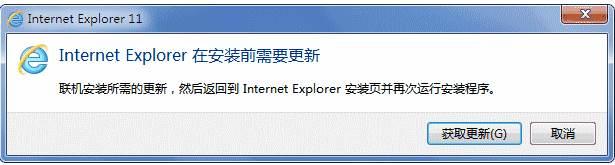
离线安装步骤:
1、在D盘下,新建文件夹,取名为“ie”。
2、将官网下载的IE11离线包放到此文件夹中。
3、为了后续步骤方便,可以将离线包重命名为IE11.exe。
4、打开cmd窗口,将目录切换到d盘下的ie文件夹中。
5、输入IE11.exe /x:. 离线包就会解压到d盘下的ie文件夹中(必须用这个方法解压,普通的压缩工具不能达到这个效果) 6、同样在CMD中,d:\ie> 下,输入 dism.exe /online /add-package /packagepath:d:\ie\IE-Win7.CAB
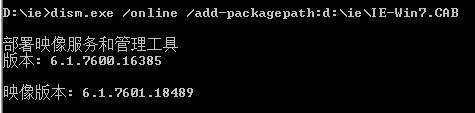
7、安装程序会自动进行,等待安装完成后,根据提示,输入Y ,重启电脑,IE11就装上了。
8、这个方法安装过后,我们会发现IE11是英文版的,因为这样的拆分安装,导致中文语言包没有安装,不用担心,只需要在打上中文安装包的补丁就可以正常使用了。
以上就是IE11离线安装不上的情况下的解决方法,还有小编这里准备了。安装ie11需要的补丁包 大家也可以在安装IE之前安装,然后再安装IE11
我告诉你msdn版权声明:以上内容作者已申请原创保护,未经允许不得转载,侵权必究!授权事宜、对本内容有异议或投诉,敬请联系网站管理员,我们将尽快回复您,谢谢合作!










